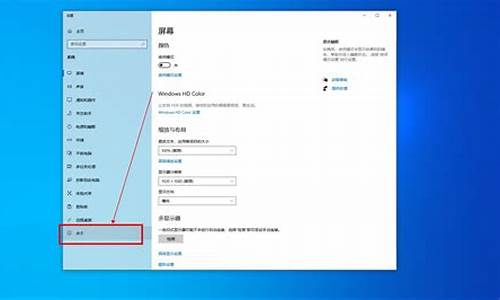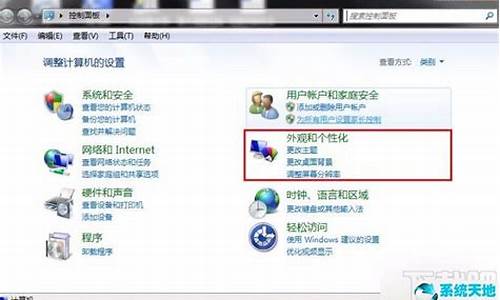戴尔电脑系统硬盘怎么清理,戴尔电脑怎么释放磁盘空间
1.戴尔笔记本硬盘怎样分区

右键点击“我的电脑”,选择“管理”命令。在打开的“计算机管理”窗口中,依次展开“计算机管理”→“存储”→“磁盘管理”项。之后,在右侧窗格中即可看到当前硬盘的分区情况。
在“未指派”的磁盘空间上点击右键,选择“新建磁盘分区”命令。在弹出的磁盘分区向导窗口中,选择分区类型为“扩展分区”,点击“下一步”后,输入新建分区的容量大小,接着在此设置分区的磁盘文件格式,并勾选“不格式化”项,最后点击“完成”按钮即可完成分区操作。再打开“我的电脑”,右键点击新建分区,选择“格式化”命令,使用快速格式化方式,即可在一分钟之内,完成分区到格式化的全部操作。
建议c盘最少保留50g win7家庭版挺好用的
戴尔笔记本硬盘怎样分区
win10硬盘分区,可通过选择压缩卷中的点击压缩,点击新建简单卷,文件系统是NTFS来操作完成。
1、首先打开win10系统的电脑,找到“此电脑”,鼠标点击右键,选择“管理”。
2、然后在打开的管理窗口中,点击磁盘管理。
3、然后在需要分区的盘上鼠标右键,选择压缩卷。
4、输入要分区的那个盘的大小,点击压缩,会看到多了一个未知盘。
5、鼠标右键刚刚新分到的盘,点击新建简单卷,点击下一步。
6、最后确保文件系统那里是NTFS,点击下一步即可分区完成。
1、打开戴尔笔记本,找到“我的电脑”
2、在我的电脑上面右键单击,在出现的菜单中选择“管理”选项
3、在出现的“计算机管理”对话框中,单击“磁盘管理”选项
4、在一个想要分区的磁盘上面右键单击,在出现的菜单中选择“压缩卷”
5、输入想要压缩的容量,单击“压缩”按钮
6、此时出现一个未分配的磁盘
7、右键单击这个未分配的磁盘,在出现的菜单中选择“新建简单卷”
8、在出现的菜单中,单击“下一步”按钮
9、确认这个磁盘的大小,单击“下一步”按钮
10、在这个界面中,选择一个磁盘的符号,单击“下一步”按钮
11、在这个界面中,勾选“执行快速格式化”选项,单击“下一步”按钮
12、在这个界面中,单击“完成”按钮
13、此时看到电脑里面多了一个磁盘,分区完成。
声明:本站所有文章资源内容,如无特殊说明或标注,均为采集网络资源。如若本站内容侵犯了原著者的合法权益,可联系本站删除。